win10系統(tǒng)設(shè)置局域網(wǎng)共享文件的方法
win10系統(tǒng)是當(dāng)前使用得最為普遍的電腦操作系統(tǒng),該系統(tǒng)在以往版本的系統(tǒng)上做了很大的改進(jìn),操作界面更加人性化,操作起來也更加簡單。我們在使用這款操作系統(tǒng)的過程中,很多時候都會傳輸文件給他人。而且在工作中,很多公司會使用內(nèi)網(wǎng)來傳輸文件,這樣文件傳輸?shù)乃俣葧芸臁5怯泻芏嗯笥巡恢涝趺丛诰钟蚓W(wǎng)內(nèi)共享文件,針對這樣的問題,接下來小編就給大家詳細(xì)介紹一下win10系統(tǒng)設(shè)置局域網(wǎng)共享文件的具體操作方法,有需要的朋友可以看一看并收藏起來。
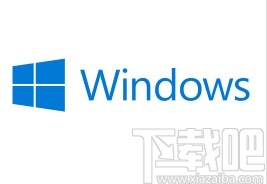
1.首先點擊桌面左下角的開始圖標(biāo)按鈕,在出現(xiàn)的開始菜單窗口的左側(cè)找到齒輪狀設(shè)置按鈕,我們點擊該按鈕就可以進(jìn)入到設(shè)置頁面。
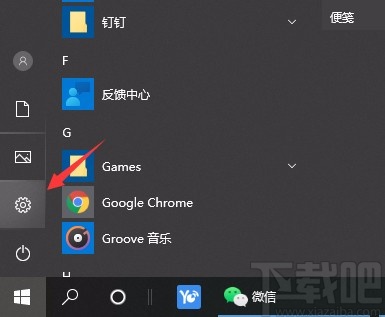
2.接著在設(shè)置頁面中,我們在頁面上找到“網(wǎng)絡(luò)和Internet”選項,點擊該選項就可以進(jìn)入到下一個操作界面中。
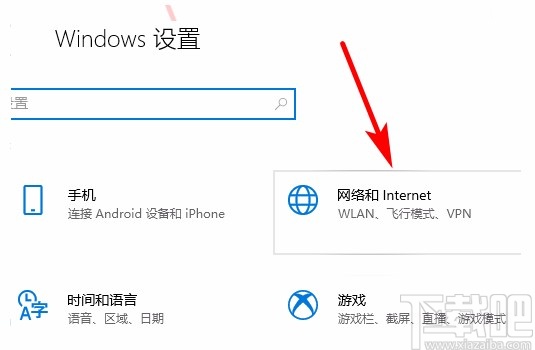
3.隨后就會看到下圖所示的界面,我們在界面上找到“網(wǎng)絡(luò)和共享中心”選項,點擊該選項再進(jìn)行下一步操作。
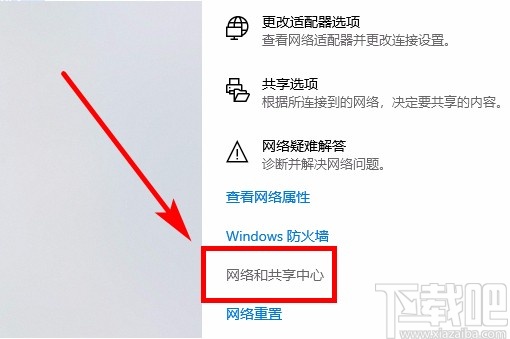
4.然后就會進(jìn)入到網(wǎng)絡(luò)和共享中心頁面,我們在頁面左側(cè)找到“更改高級共享設(shè)置”選項,點擊它就可以了。
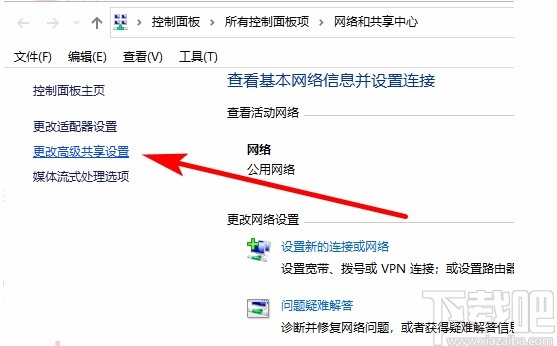
5.接下來在界面上找到“網(wǎng)絡(luò)發(fā)現(xiàn)”和“文件和打印機(jī)共享”兩個選項,分別在兩個選項下方選擇“啟用網(wǎng)絡(luò)發(fā)現(xiàn)”和“啟用文件和打印機(jī)共享”,并點擊界面右下方的“保存更改”按鈕。
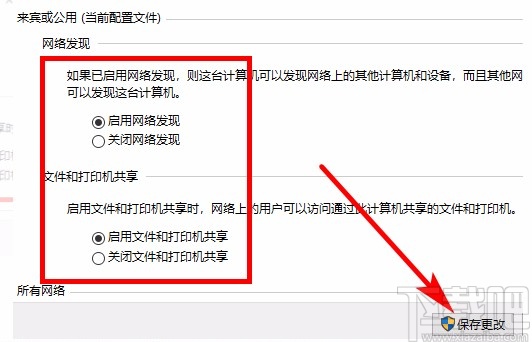
6.緊接著我們在電腦中找到需要共享的文件并右擊,并在出現(xiàn)的下拉列表中選擇“屬性”選項。

7.之后界面上就會出現(xiàn)一個屬性窗口,我們在窗口上方點擊“共享”選項卡,并在其下方選擇“共享”選項。
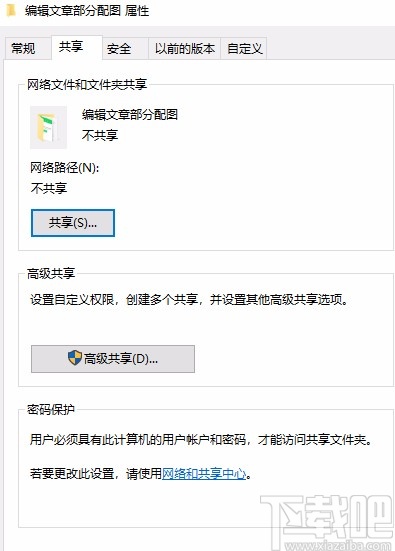
8.最后就會進(jìn)入到網(wǎng)絡(luò)訪問頁面,我們在頁面上選擇需要共享文件的用戶,并點擊頁面右下角的“共享”按鈕即可在局域網(wǎng)內(nèi)共享文件了。
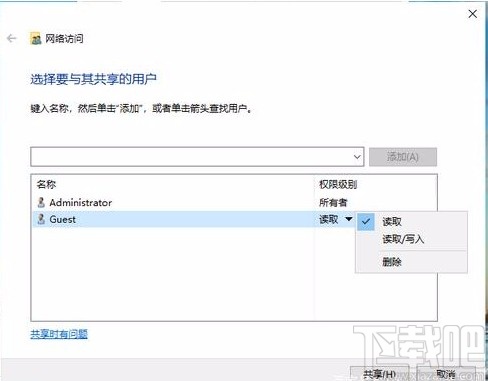
以上就是小編給大家整理的win10系統(tǒng)設(shè)置局域網(wǎng)共享文件的具體操作方法,方法簡單易懂,有需要的朋友可以看一看,希望這篇教程對大家有所幫助。
相關(guān)文章:
1. Win10系統(tǒng)重置系統(tǒng)的方法2. AutoCAD不兼容Win10系統(tǒng)怎么辦?CAD兼容Win10方法教程3. win10系統(tǒng)如何安裝?win10激活密鑰分享及安裝教程4. win10系統(tǒng)禁用廣告ID的方法5. win10系統(tǒng)關(guān)閉防火墻的方法步驟6. Win10系統(tǒng)開啟組合鍵解鎖屏幕功能的方法7. win10系統(tǒng)排行榜8. Win10系統(tǒng)微軟輸入法怎么卸載?Win10自帶輸入法如何卸載?9. Win10系統(tǒng)日歷中的提醒事件怎么關(guān)閉?10. 暗影精靈III Plus筆記本如何安裝win10系統(tǒng) 安裝win10系統(tǒng)步驟分享

 網(wǎng)公網(wǎng)安備
網(wǎng)公網(wǎng)安備